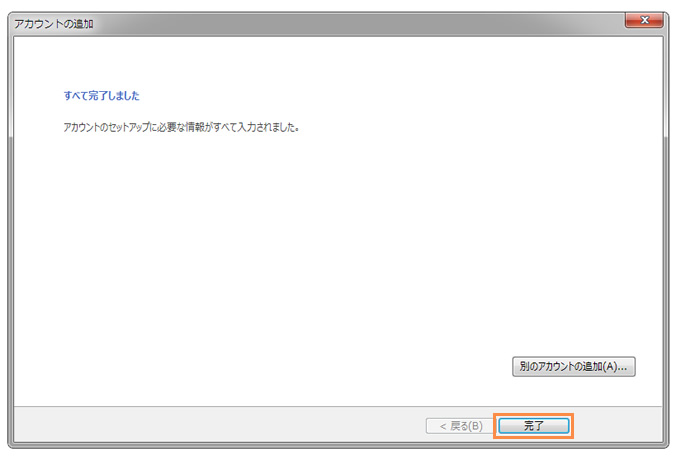メールソフトの設定Microsoft Outlook 2013 設定内容の確認/変更
掲載バージョン : Microsoft Outlook 2013 [15.0.4903.1000 32bit] (2017年4月現在)
設定内容の確認/変更手順
Zenlogicへのサーバーの乗換えなどの際に、Microsoft Outlook 2013ですでに設定済みのサーバー情報などを確認したり、設定内容を変更する場合は、以下の手順で実施してください。
1設定メニューの選択
Microsoft Outlook 2013を起動し、「ファイル」→「アカウント設定」→「アカウント設定」メニューをクリックします。
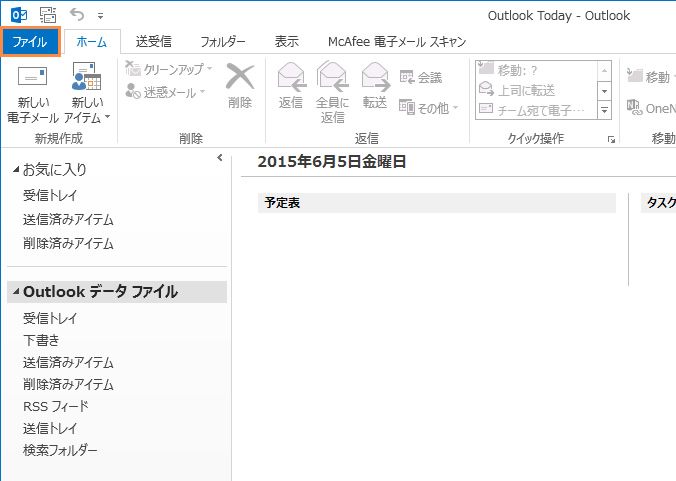
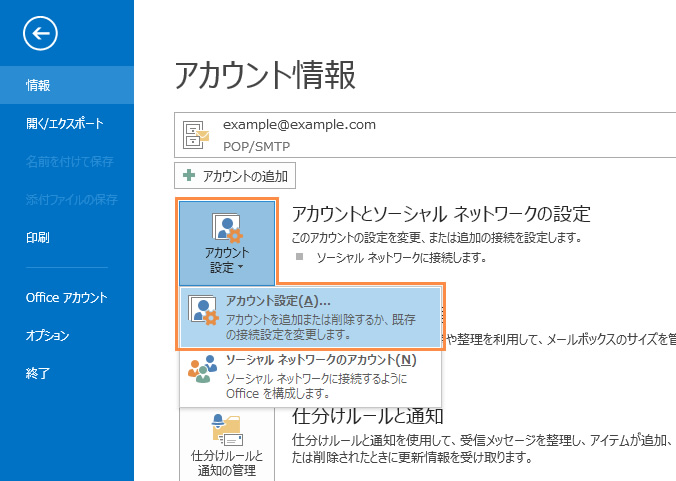
2対象アカウントの選択
設定を確認/変更したいメールアカウントの設定をダブルクリックします。

3メールサーバー情報の設定
各項目を入力/選択し、「詳細設定」ボタンをクリックします。
※ 画面は暗号化をご利用の場合の設定です。
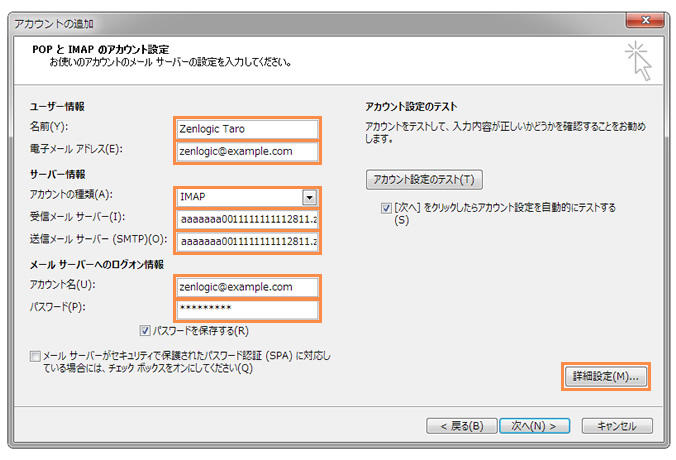
| 名前 | お客様のお名前など ※ メールのFromに表示されます |
|---|---|
| 電子メールアドレス | メールアカウント@設定ドメイン名 |
| 暗号化を ご利用の場合 |
サーバー情報 | アカウントの種類 | プルダウンメニューで【POP3】または【IMAP】を選択 ※ 運用方法に応じてご選択ください。 |
|---|---|---|---|
| 受信メールサーバー | 標準ドメイン名(Zenlogic提供) | ||
| 送信メールサーバー | 標準ドメイン名(Zenlogic提供) | ||
| 暗号化を ご利用でない場合 |
サーバー情報 | アカウントの種類 | プルダウンメニューで【POP3】または【IMAP】を選択 ※ 運用方法に応じてご選択ください。 |
| 受信メールサーバー | 設定ドメイン名 | ||
| 送信メールサーバー | 設定ドメイン名 |
| アカウント名 | メールアカウント@設定ドメイン名 |
|---|---|
| パスワード | メールアドレスに対するパスワード |
4SMTP-AUTHの設定
「送信サーバー」タブの「送信サーバー(SMTP)は認証が必要」にチェックを入れます。
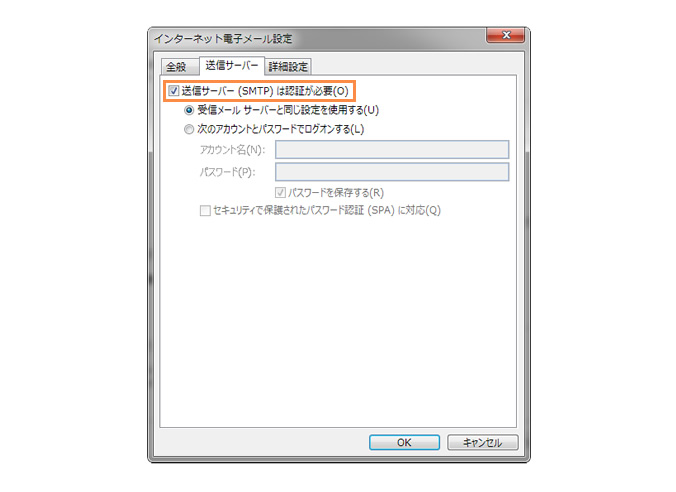
5ポート番号/SSLの設定
「詳細設定」タブの各項目を入力/選択し、「OK」ボタンをクリックします。
※ 画面は暗号化をご利用の場合の設定です。
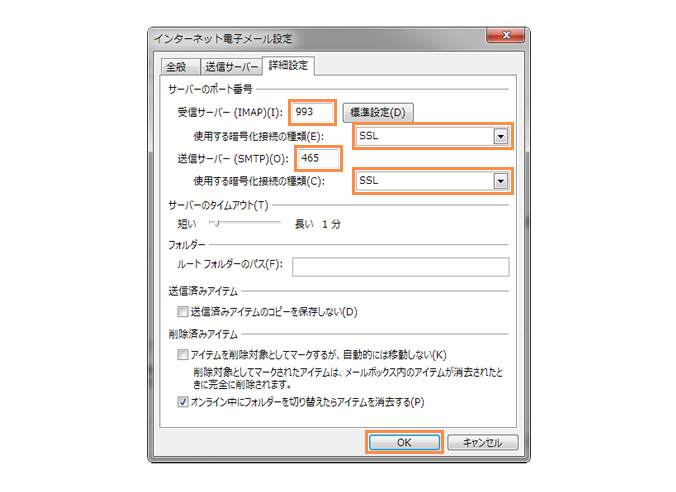
| 暗号化を ご利用の 場合 |
受信 サーバー |
ポート | POP3をご利用の場合 : 995 IMAPをご利用の場合 : 993 |
|---|---|---|---|
| 使用する暗号化接続 の種類 |
「SSL」を選択 | ||
| 送信 サーバー |
ポート | 465 | |
| 使用する暗号化接続 の種類 |
「SSL」を選択 | ||
| 暗号化を ご利用でない場合 |
受信 サーバー |
ポート | POP3をご利用の場合 : 110 IMAPをご利用の場合 : 143 |
| 使用する暗号化接続 の種類 |
選択しない | ||
| 送信 サーバー |
ポート | 587 | |
| 使用する暗号化接続 の種類 |
選択しない |
6設定完了
元の画面に戻り「次へ」ボタンをクリックすると、完了メッセージが表示されます。
メールが正常に送受信できれば、設定完了です。